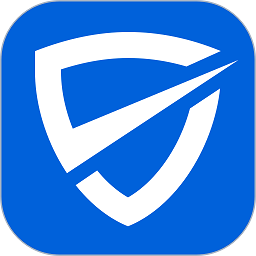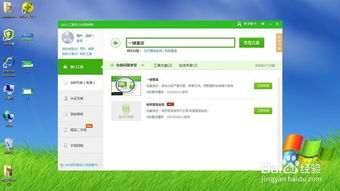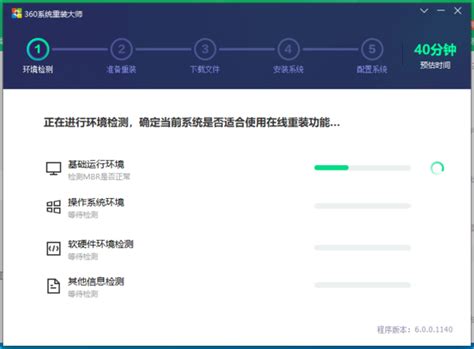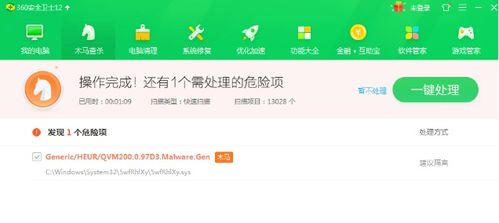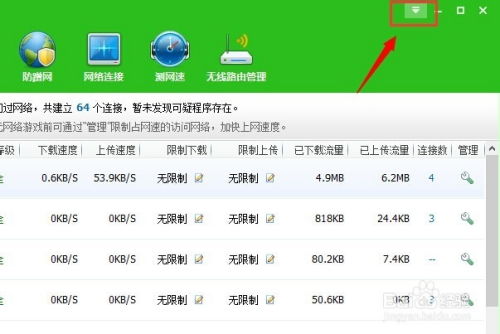一键掌握:360安全卫士病毒库更新全攻略
360安全卫士病毒库更新方法全解析
随着网络技术的不断发展,电脑病毒和恶意软件的数量也在不断增加,这对我们的网络安全构成了严重威胁。为了有效防范这些威胁,一款可靠的安全软件显得尤为重要。360安全卫士作为国内知名的安全防护软件,凭借其强大的病毒查杀能力和丰富的功能,深受广大用户的喜爱。然而,要想让360安全卫士始终保持最佳的防护效果,定期更新病毒库就显得尤为关键。本文将详细介绍如何更新360安全卫士的病毒库,让你的电脑免受病毒侵害。
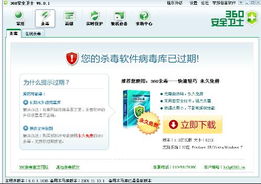
方法一:通过主界面进行更新
1. 打开360安全卫士主界面

首先,你需要确保已经安装了360安全卫士,并且处于运行状态。接着,双击桌面上的360安全卫士图标,打开其主界面。

2. 寻找升级选项

在主界面的右上角,你可以看到三条杠的图标,这是360安全卫士的设置和更多功能的入口。点击这个图标,会弹出一个下拉菜单。
3. 点击升级
在下拉菜单中,找到并点击“升级”选项。此时,360安全卫士会立即检查是否有新的病毒库版本可用。
4. 等待并确认升级
如果有新的版本,360安全卫士会弹出升级窗口,显示升级的内容和进度。你只需要点击“确定”或“立即升级”按钮,等待升级完成即可。
方法二:通过任务栏图标进行更新
1. 找到任务栏图标
在Windows的任务栏(也称为托盘)右侧,你可以看到360安全卫士的状态图标。通常,这个图标是一个绿色的盾牌形状。
2. 右键点击图标
用鼠标右键点击任务栏上的360安全卫士图标,会弹出一个上下文菜单。
3. 选择“升级”
在上下文菜单中,找到并点击“升级”选项。与通过主界面升级类似,360安全卫士会检查是否有新的病毒库版本,并提示你进行升级。
4. 确认并等待升级完成
如果有新版本可用,按照提示确认升级,并等待升级过程完成。
方法三:通过在线升级项目进行更新
1. 打开开始菜单
点击屏幕左下角的Windows开始按钮,打开开始菜单。
2. 导航到360安全中心
在开始菜单中,找到并点击“所有程序”选项。然后,在程序列表中,找到并点击“360安全中心”文件夹。
3. 选择360杀毒
在360安全中心文件夹中,找到并点击“360杀毒”选项。
4. 点击在线升级
打开360杀毒的主界面后,找到并点击“在线升级”选项。360安全卫士会立即检查并显示是否有新的病毒库版本可用。
5. 确认并升级
如果有新版本,按照提示确认升级,并等待升级过程完成。
方法四:设置自动更新病毒库
对于许多用户来说,手动更新病毒库可能显得有些繁琐。幸运的是,360安全卫士提供了自动更新病毒库的功能,让你可以更加省心省力。
1. 打开360安全卫士
首先,确保360安全卫士已经安装并运行。
2. 找到设置选项
打开360安全卫士的主界面,点击右上角的设置图标(通常是三条杠或齿轮形状)。
3. 进入病毒库设置
在设置菜单中,找到并点击与病毒库相关的选项。具体名称可能因版本而异,但通常包含“病毒库”、“升级”等关键词。
4. 开启自动更新
在病毒库设置界面中,找到自动更新的选项,并将其开启。这样,360安全卫士就会在后台自动检查并更新病毒库,无需你手动操作。
注意事项
1. 确保网络连接
在更新病毒库之前,请确保你的电脑已经连接到互联网。因为360安全卫士需要从其服务器下载最新的病毒库文件。
2. 避免在更新过程中中断
一旦开始更新病毒库,请尽量不要中断更新过程。否则,可能会导致病毒库文件损坏或不完整,从而影响360安全卫士的防护效果。
3. 定期检查更新
虽然360安全卫士提供了自动更新功能,但有时候由于各种原因(如网络问题、软件故障等),自动更新可能会失败。因此,建议你定期检查病毒库是否已经更新到最新版本。
4. 及时更新其他安全组件
除了病毒库之外,360安全卫士还包括其他安全组件(如防火墙、系统修复等)。这些组件也需要定期更新以保持最佳状态。因此,在更新病毒库的同时,也不要忘记检查其他安全组件的更新情况。
总结
通过本文的介绍,相信你已经掌握了更新360安全卫士病毒库的多种方法。无论是通过主界面、任务栏图标、在线升级项目还是设置自动更新功能,都可以让你的360安全卫士始终保持最新的病毒库和最佳的防护效果。同时,在更新过程中也需要注意一些细节问题,以确保更新过程顺利进行并达到最佳效果。
随着网络威胁的不断变化和发展,更新病毒库已经成为保护电脑安全不可或缺的一部分。希望本文的介绍能够帮助你更好地理解和使用360安全卫士的病毒库更新功能,让你的电脑在复杂的网络环境中始终保持安全稳定。
- 上一篇: 轻松掌握网购技巧,让购物更简单!
- 下一篇: 如何有效解决汽车方向盘锁死问题
-
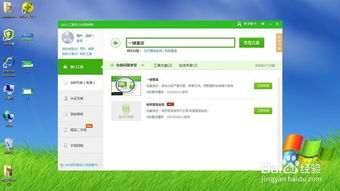 一键使用360安全卫士进行装机资讯攻略01-21
一键使用360安全卫士进行装机资讯攻略01-21 -
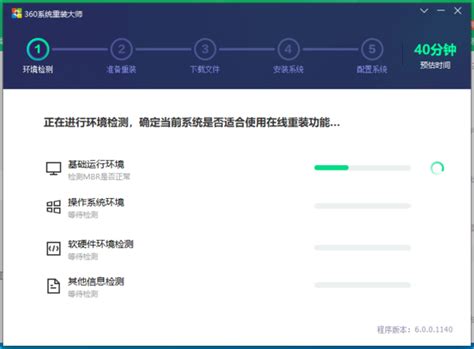 轻松掌握:使用360安全卫士一键重装系统的教程资讯攻略01-09
轻松掌握:使用360安全卫士一键重装系统的教程资讯攻略01-09 -
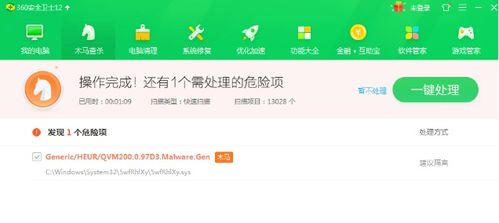 360安全卫士:高效木马查杀全攻略资讯攻略11-27
360安全卫士:高效木马查杀全攻略资讯攻略11-27 -
 使用360安全卫士查询可疑QQ号的方法资讯攻略11-19
使用360安全卫士查询可疑QQ号的方法资讯攻略11-19 -
 如何轻松开启360看片保镖资讯攻略11-28
如何轻松开启360看片保镖资讯攻略11-28 -
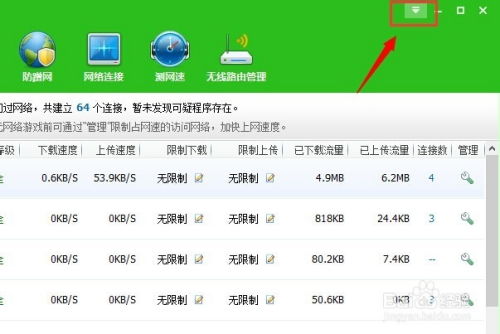 如何轻松一键关闭烦人的360安全卫士加速球?资讯攻略11-21
如何轻松一键关闭烦人的360安全卫士加速球?资讯攻略11-21